View图片查看器官方版是一个非常简单的图片查看器,View图片查看器官方版可以让你快速的找到电脑里想要看的图片,并且View图片查看器可以支持幻灯片播放,如果有照片,还可以添加时间水印,让你无需担心拍摄时间,是电脑里不可多的的电脑照片查看器。
View图片查看器软件特色
界面简洁
View图片查看器官方版清爽简洁的用户界面,即使您初次使用也能轻松上手。
快速启动
View图片查看器官方版拥有最精简的系统,0.5秒的启动时间,给你带来前所未有的畅快体验。
时间水印
帮您回忆与家人最美好的时刻,从此再也不用担心忘记了拍摄时间。
无损压缩
View图片查看器官方版采用压缩算法,即使缩放后也能保持原图的清晰度。
View图片查看器安装步骤
1、首先在本站下载View图片查看器官方版安装包,下载完成后得到zip格式的压缩包。鼠标右键点击压缩包在弹出的选项中点击解压到当前文件夹,得到qviewer.exe安装文件。如下图所示。
2、双击qviewer.exe文件运行进入View图片查看器安装界面,如下图所示,我们点击下一步开始安装。
3、进入到View图片查看器许可协议界面,你可以先阅读协议后点击左下角的我接受协议,然后再点击下一步。
4、进入View图片查看器软件安装位置选择界面,在界面上方有选择安装的选项,桌面快捷方式、快速启动图标、开机启动三个选项,在界面下方可以点击浏览选择合适的安装位置,然后再点击下一步。(小编建议用户勾选桌面快捷方式和快速启动图标两个选项,方便你可以快速找到并打开软件进行使用。)
5、进入View图片查看器正在安装界面,我们需要耐心等待安装进度条完成。小编亲测安装速度是很快的,只需等一小会就可以安装完成。
6、View图片查看器安装完成,出现下图中的界面就表明软件已经成功安装到你的电脑上,我们点击界面下方的完成选项就可以关闭安装界面打开软件进行使用了。
View图片查看器使用方法
1、首先在本站下载安装完成后,我们打开View图片查看器软件进入主界面,如下图所示,界面很简洁,我们只需要点击界面中间的打开图片选项,进入下一步。
2、点击打开图片选项后,会弹出文件选择的对话框,我们可以把想要的查看的图片添加进来,在对话框中找到图片,然后点击选中后再单击界面下方的打开选项就可以将图片添加进来了。
3、图片加加进来以后,我们就可以在View图片查看器软件主界面看到这张图片了,我们在界面下方可以看到有一列的选项,可以进行放大、缩小、旋转、下一张等选项,你就可以根据选项来操作软件了。
∨ 展开

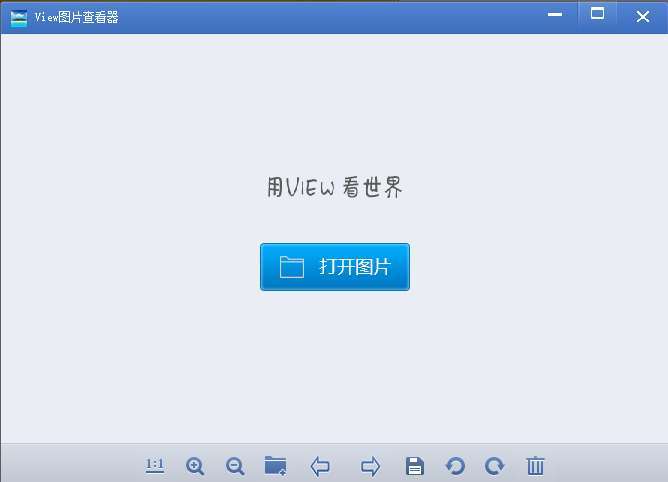
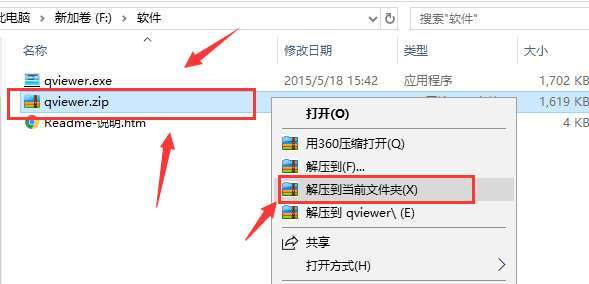
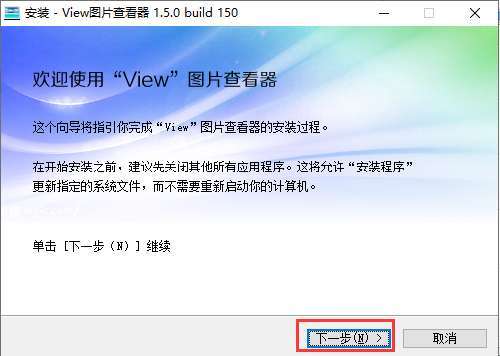
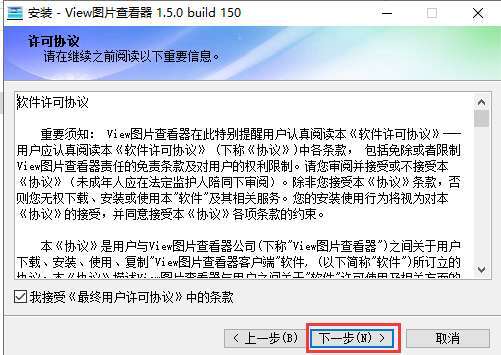
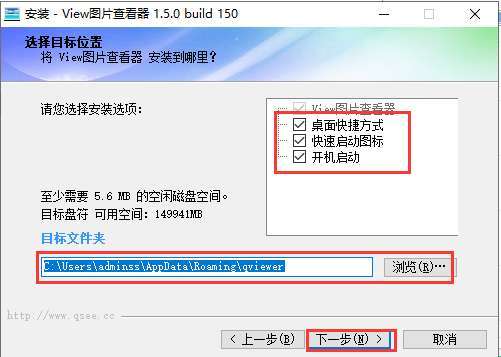
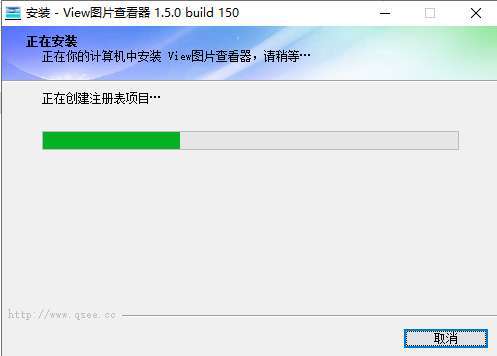
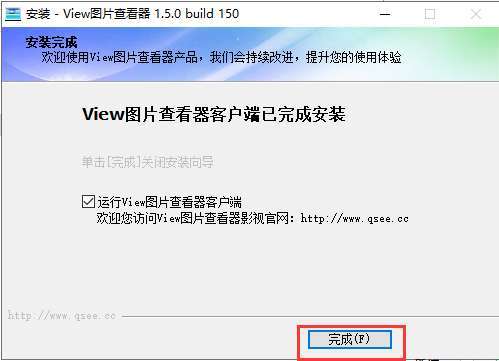
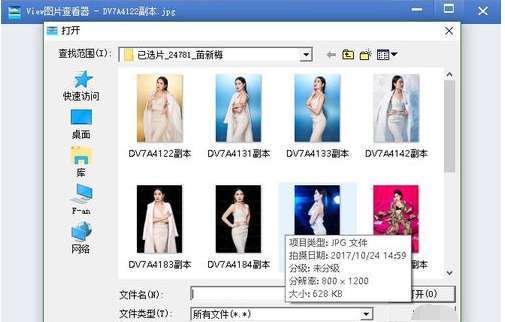
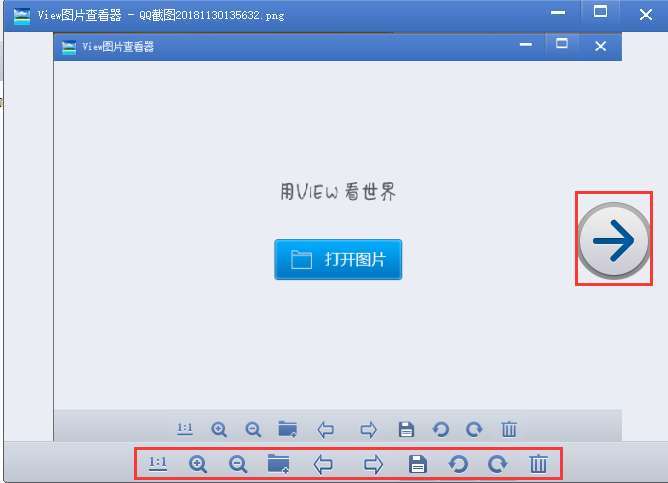
 imagenomic noiseware professional汉化版(ps磨皮滤镜)
imagenomic noiseware professional汉化版(ps磨皮滤镜) vray for 3dmax2018汉化版
vray for 3dmax2018汉化版 adobe illustrator cs4官方简体中文版
adobe illustrator cs4官方简体中文版 solidworks 2014汉化修改版
solidworks 2014汉化修改版 悬浮菜单图标文件包
悬浮菜单图标文件包 maya7.0中文修改版
maya7.0中文修改版 Adobe bridge CC 2015简体中文修改版
Adobe bridge CC 2015简体中文修改版 Photoshop电脑中文版
Photoshop电脑中文版 Adobe Photoshop Elements2019
Adobe Photoshop Elements2019 flysee绿色版(飞翔看图)
flysee绿色版(飞翔看图)
